Corrigir falha na atualização do Windows Defender com o erro 0x80070643
Miscelânea / / November 28, 2021
Se você estiver tentando atualizar o Windows Defender usando o Windows Update, poderá enfrentar um código de erro 0x80070643 que acompanha a mensagem de erro “Atualização de Definição do Windows Defender - Erro 0x80070643 ”. O código de erro normalmente significa que ocorreu um erro fatal durante a instalação, mas não há uma causa específica associada a esse erro. Além disso, o erro não fornece muitas informações, mas a Microsoft reconheceu o problema e esta é sua declaração oficial:
Obrigado por sua paciência com relação ao erro de atualização do Windows Defender 0x80070643. Estamos cientes do problema e estamos tentando implementar a mitigação o mais rápido possível. Enquanto isso, para colocar sua máquina de volta em um estado protegido, você pode baixar manualmente e aplicar a atualização de definição mais recente.
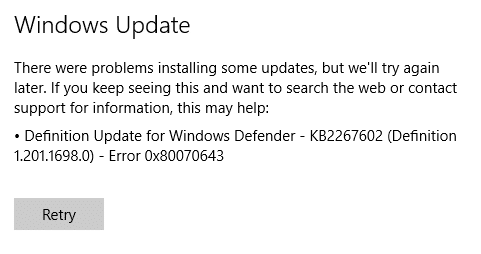
Agora, existem algumas correções ou soluções alternativas para o problema, mas você precisa tentar todas porque o que pode funcionar para um usuário não significa necessariamente que funcionará para outro usuário. Portanto, sem perder tempo, vamos ver como corrigir a falha da atualização do Windows Defender com o erro 0x80070643 com a ajuda do guia de solução de problemas listado abaixo.
Conteúdo
- Corrigir falha de atualização do Windows Defender com o erro 0x80070643
- Método 1: Atualizar o Windows Defender manualmente
- Método 2: desative temporariamente o antivírus de terceiros
- Método 3: execute SFC e CHKDSK
- Método 4: Executar inicialização limpa
- Método 5: use o prompt de comando para atualizar o Windows Defender
- Método 6: redefinir os componentes de atualizações do Windows
- Método 7: execute o solucionador de problemas do Windows Update
Corrigir falha de atualização do Windows Defender com o erro 0x80070643
Tenha certeza de criar um ponto de restauração apenas no caso de algo dar errado.
Método 1: Atualizar o Windows Defender manualmente
1. Pressione a tecla Windows + Q para abrir a Pesquisa do Windows, digite Windows Defender e clique no resultado da pesquisa.

2. Navegar para Atualizar> Atualizar definições.
3. Clique em Atualizar e espere que o Windows Defender baixe e instale as atualizações.
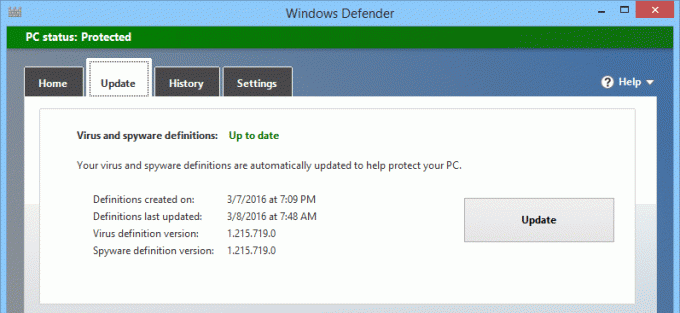
4. Reinicialize seu PC para salvar as alterações.
Método 2: Desativar temporariamente o antivírus de terceiros
1. Clique com o botão direito no Ícone do programa antivírus na bandeja do sistema e selecione Desativar.

2. Em seguida, selecione o período de tempo para o qual O antivírus permanecerá desativado.

Observação: Escolha o menor tempo possível, por exemplo, 15 minutos ou 30 minutos.
3. Assim que terminar, tente novamente executar o Windows Defender e veja se você consegue A atualização do Windows Defender falha com o erro 0x80070643.
Método 3: execute SFC e CHKDSK
1. Abra o prompt de comando. O usuário pode realizar esta etapa procurando por ‘Cmd’ e pressione Enter.

2. Agora digite o seguinte no cmd e pressione Enter:
Sfc / scannow. sfc / scannow / offbootdir = c: \ / offwindir = c: \ windows

3. Aguarde a conclusão do processo acima e reinicie o PC.
4. Em seguida, corra CHKDSK para corrigir erros do sistema de arquivos.
5. Deixe o processo acima ser concluído e reinicie o PC novamente para salvar as alterações.
Método 4: Executar inicialização limpa
Às vezes, o software de terceiros pode entrar em conflito com o Windows e pode causar o problema. Para Corrigir falha de atualização do Windows Defender com erro 0x80070643 Problema, você precisa execute uma inicialização limpa no seu PC e diagnostique o problema passo a passo.

Método 5: use o prompt de comando para atualizar o Windows Defender
1. Abra o prompt de comando. O usuário pode realizar esta etapa procurando por ‘Cmd’ e pressione Enter.
2. Digite o seguinte comando em cmd e pressione Enter após cada um:
“% PROGRAMFILES% \ Windows Defender \ MPCMDRUN.exe” -RemoveDefinitions -Todos
“% PROGRAMFILES% \ Windows Defender \ MPCMDRUN.exe” -SignatureUpdate

3. Assim que o processamento do comando terminar, feche o cmd e reinicie o seu PC.
Método 6: redefinir os componentes de atualizações do Windows
1. Abra o prompt de comando. O usuário pode realizar esta etapa procurando por ‘Cmd’ e pressione Enter.
2. Agora digite os seguintes comandos para interromper o Windows Update Services e pressione Enter após cada um:
net stop wuauserv
net stop cryptSvc
bits de parada de rede
net stop msiserver

3. Em seguida, digite o seguinte comando para renomear a pasta SoftwareDistribution e pressione Enter:
ren C: \ Windows \ SoftwareDistribution SoftwareDistribution.old
ren C: \ Windows \ System32 \ catroot2 catroot2.old

4. Por fim, digite o seguinte comando para iniciar o Windows Update Services e pressione Enter após cada um:
net start wuauserv
net start cryptSvc
bits net start
Net start msiserver

5. Reinicie o seu PC para salvar as alterações e verifique se você pode A atualização do Windows Defender falha com o erro 0x80070643.
Método 7: execute o solucionador de problemas do Windows Update
1. Abra o painel de controle e pesquise Solução de problemas na barra de pesquisa no lado superior direito e clique em Solução de problemas.

2. Em seguida, na janela esquerda, selecione o painel Ver tudo.
3. Em seguida, na lista Solucionar problemas do computador, selecione Atualização do Windows.

4. Siga as instruções na tela e deixe o Windows Update Troubleshoot ser executado.

5. Reinicie o seu PC, e você poderá A atualização do Windows Defender falha com o erro 0x80070643.
Recomendado:
- Corrigir congelamentos de reprodução de vídeo no Windows 10
- Corrigir nenhum som de fone de ouvido no Windows 10
- Como corrigir Sec_error_expired_certificate
- Corrigir favoritos ausentes no Internet Explorer no Windows 10
É isso que você conseguiu Corrigir falha de atualização do Windows Defender com o erro 0x80070643 mas se você ainda tiver dúvidas sobre esta postagem, sinta-se à vontade para perguntá-las na seção de comentários.



